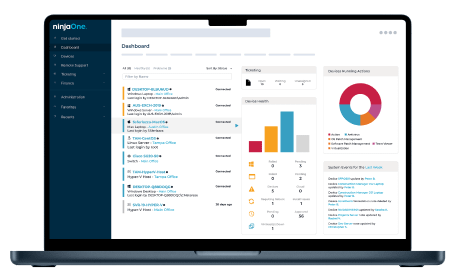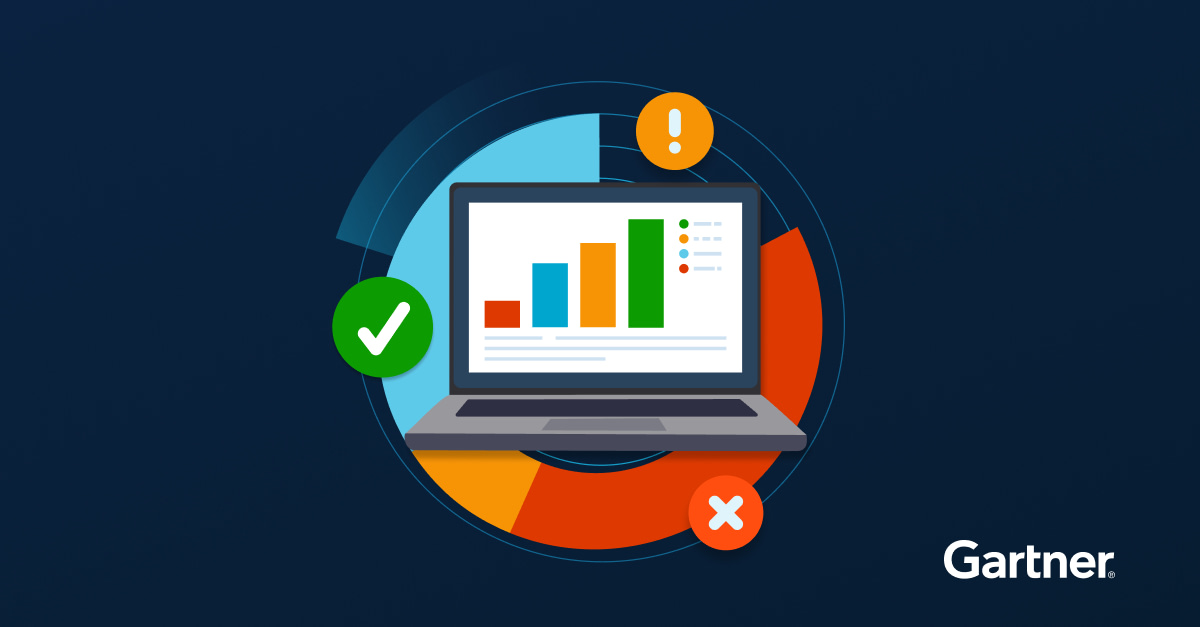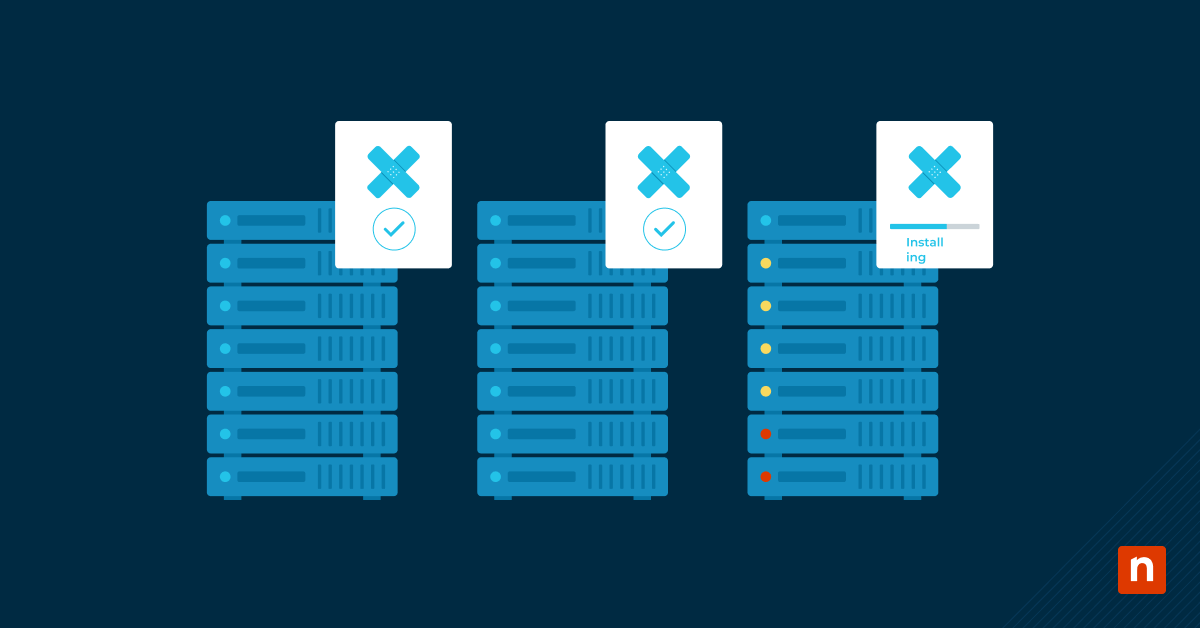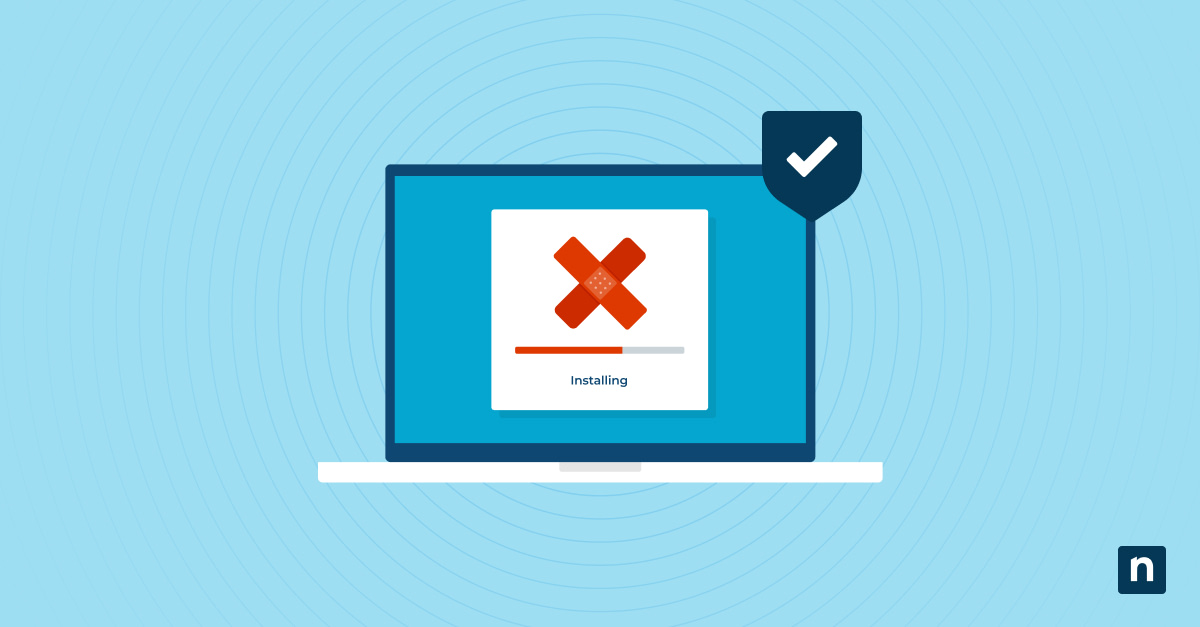Simplifiez la gestion des correctifs Mac
NinjaOne automatise la gestion des correctifs pour macOS, Windows et Linux afin de minimiser les failles de sécurité, de gagner du temps sur les mises à jour et d’améliorer la productivité des utilisateurs.
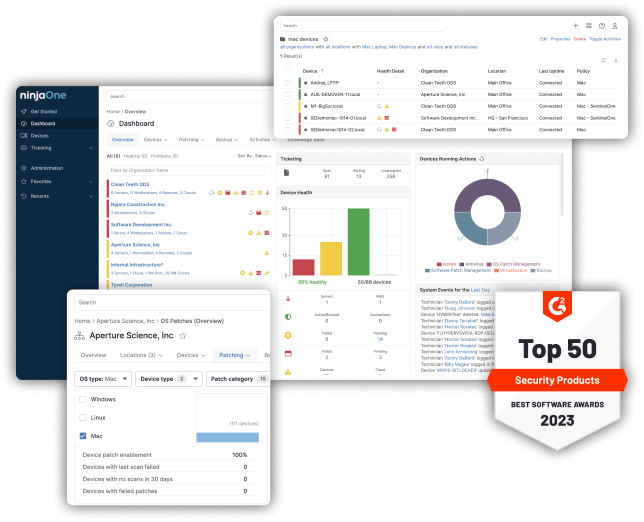

Améliorez la conformité pour renforcer la sécurité
Gestion des correctifs automatisée
Mettez à jour 90% plus rapidement en automatisant chaque étape du processus de mise à jour et permettez à vos techniciens de consacrer plus de temps et d’énergie à l’assistance et aux initiatives stratégiques.
Agissez
Identifiez les appareils dont les mises à jour ont échoué et déclenchez les actions nécessaires pour résoudre le problème.
NinjaOne change la donne
des clients ont amélioré la conformité de la gestion des correctifs
des clients ont amélioré de plus de 75% la conformité de la gestion des correctifs
des clients ont réduit le temps consacré à la gestion des correctifs
SOURCE : enquête Omdia 2023 menée auprès des clients NinjaOne.
Ce à quoi ressemble une vraie gestion des correctifs Mac
La régularité de la gestion des correctifs est une chose essentielle pour maintenir un niveau de sécurité élevé. NinjaOne offre une visibilité claire sur l’état général des correctifs de votre entreprise et permet d’identifier et de réduire plus rapidement les vulnérabilités des logiciels.
Prenez des décisions plus rapides et mieux informées en matière de correctifs
Affichez rapidement et facilement l’état des correctifs du système d’exploitation pour tous les terminaux Windows, macOS et Linux afin de prendre des décisions plus rapides et mieux informées.
Réduisez de 90% le temps consacré à l'application de correctifs
Appliquez des correctifs sur les terminaux plus rapidement grâce à l’automatisation et tirez parti d’une planification flexible pour améliorer la régularité de l’application des correctifs.
Conformité des correctifs pour les terminaux à distance
Remédiation facile
Utilisez le terminal à distance intégré de NinjaOne, l’éditeur de registre et les outils d’accès à distance pour remédier aux problèmes de mise à jour et autres problèmes concernant les appareils.
Approbation anticipée des mises à jour
Utilisez l’approbation préemptive des mises à jour pour éviter les interruptions de service en bloquant automatiquement les correctifs problématiques.
Gestion des redémarrages
Améliorez la conformité de la gestion des correctifs en automatisant les redémarrages grâce à une communication personnalisée avec l’utilisateur final et à des demandes de redémarrage basées sur le comportement.
Priorité à la mitigation des vulnérabilités
Obtenez une visibilité sur la sécurité des terminaux grâce aux données des correctifs, y compris les articles KB, les bulletins CVE et les scores CVSS.
Communiquer et Remédier
Informez instantanément les techniciens par e-mail, SMS, Slack et autres canaux des correctifs en attente ou échoués pour une remédiation plus rapide.
En savoir plus
Rapports faciles et détaillés sur les correctifs
Obtenez une visibilité claire sur les déploiements de correctifs qui ont échoué, sur les vulnérabilités connues des terminaux et sur l’état général de la conformité de la gestion des correctifs.
En savoir plus
Voici ce que nos clients disent de nous
« Comment un RMM devrait être. La fonctionnalité de gestion des correctifs de NinjaOne surpasse celle de tous les RMM concurrents, qui lui envient sa facilité d’utilisation. »
Matthew Anciaux
Associé gérant,
Monarchy IT LLC
« Automatisez vos opérations informatiques. La gestion des correctifs pour Windows et les applications tierces nous ont permis d’économiser de nombreuses heures de travail sur notre gestion des correctifs. NinjaOne nous a aidés à automatiser notre équipe. »
Chris Hessler
Assistance informatique,
Crossroad Church
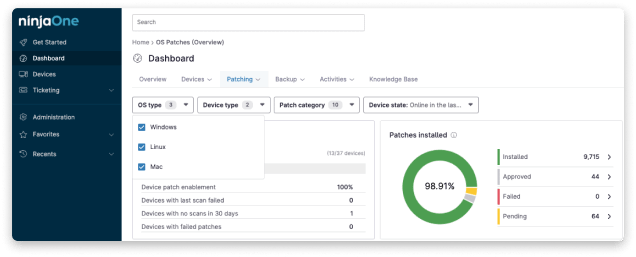
Plus qu'un simple correctif pour Mac
NinjaOne maintient l’ensemble de votre infrastructure informatique à jour et sécurisée en automatisant la gestion des correctifs pour les systèmes d’exploitation macOS, Windows et Linux, ainsi que pour les applications tierces. Vous gagnerez du temps et réduirez la complexité en ayant une solution unique pour tous vos besoins en matière de gestion des correctifs.
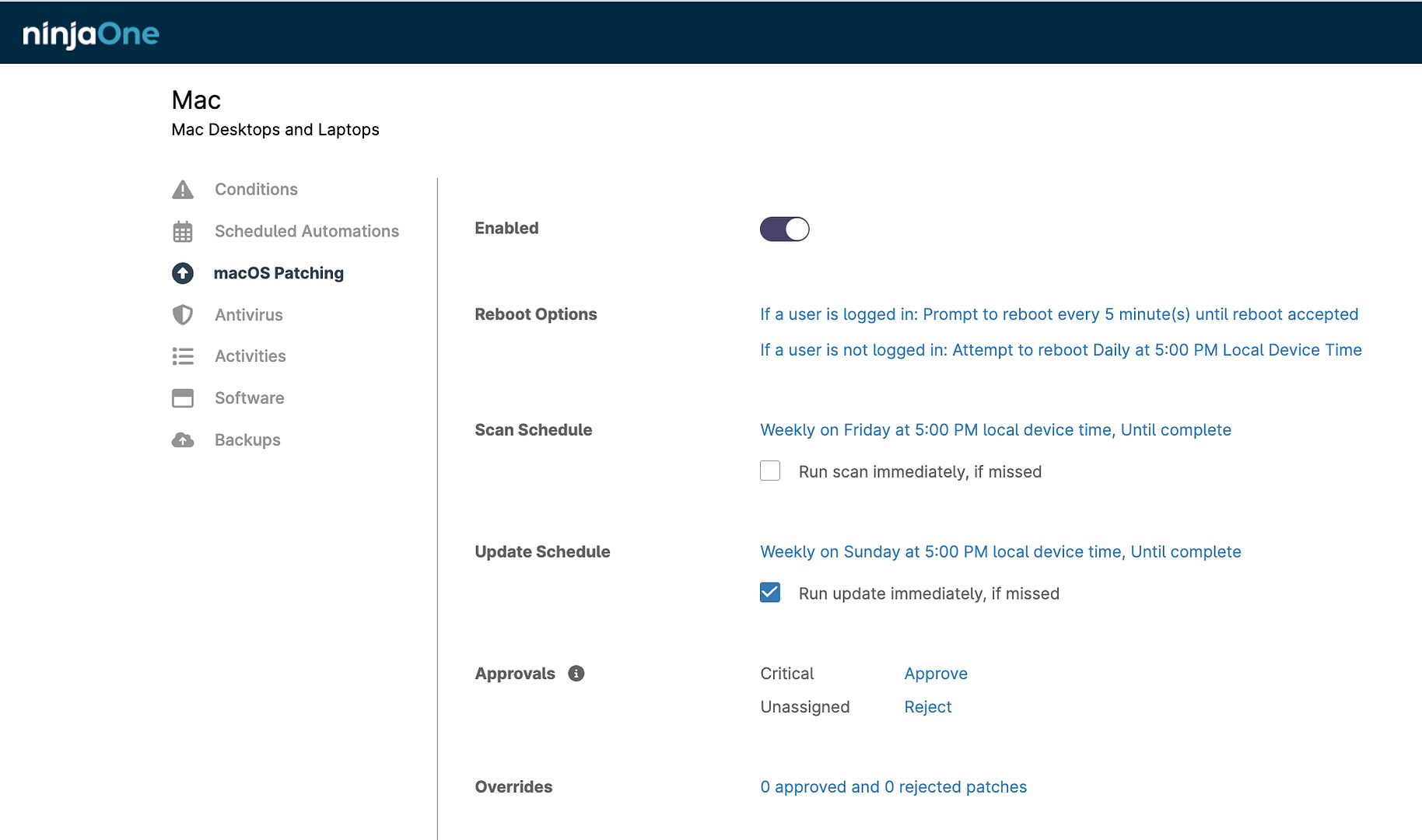
Configurez facilement les paramètres de correctifs de votre Mac
NinjaOne vous permet de prendre le contrôle des paramètres de gestion des correctifs de macOS. Vous pouvez définir des paramètres d’approbation automatique des correctifs et obtenir un contrôle total sur les planifications d’analyse et de mise à jour, les options de redémarrage, et bien plus encore.
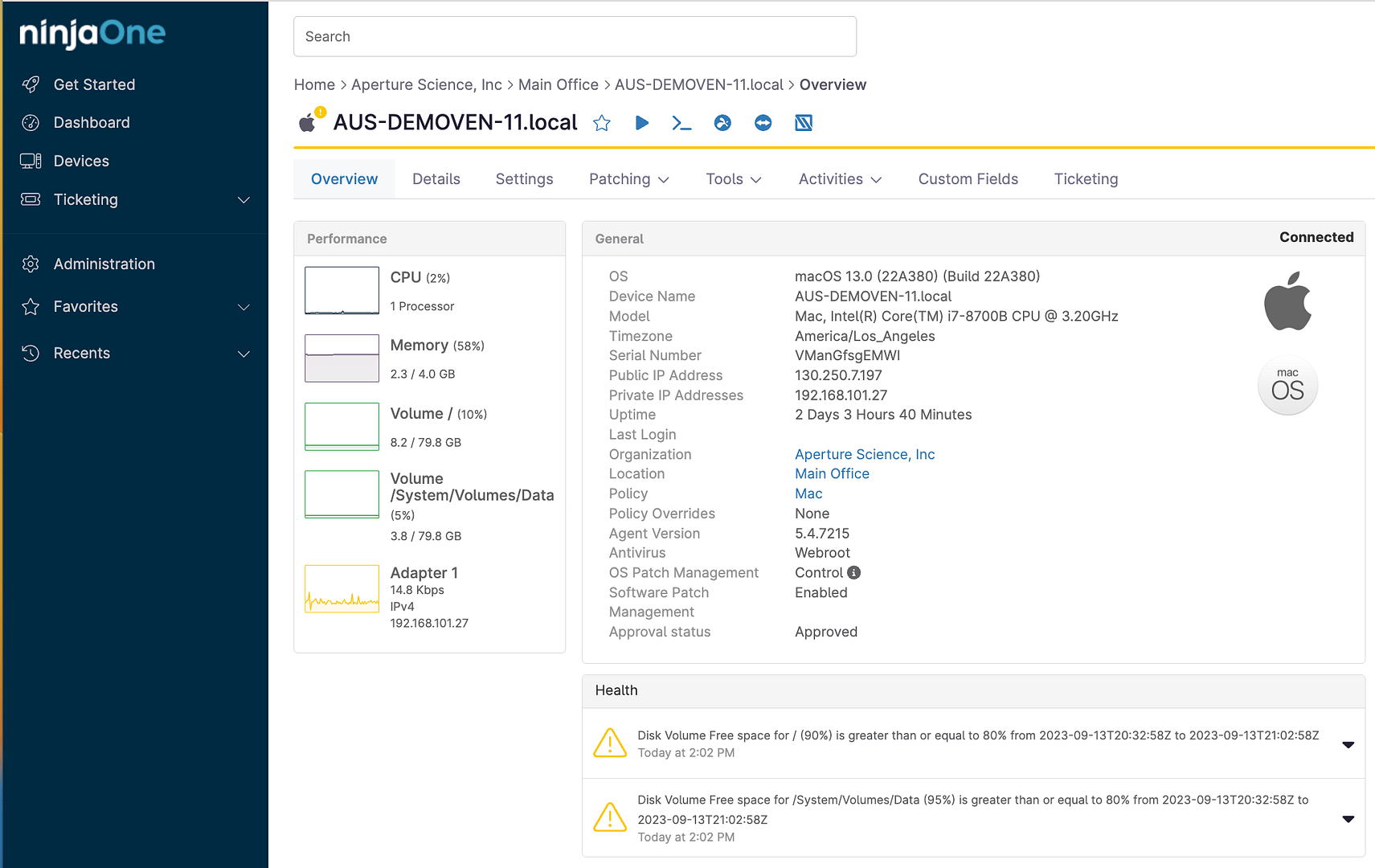
Gestion des correctifs automatisée et à distance pour Mac
Gagnez du temps et améliorez la conformité des correctifs en mettant à jour à distance et automatiquement vos appareils macOS avec NinjaOne. Automatisez l’analyse des correctifs et définissez des calendriers de mise à jour pour tous vos ordinateurs macOS afin de réduire le temps consacré à la gestion des correctifs.
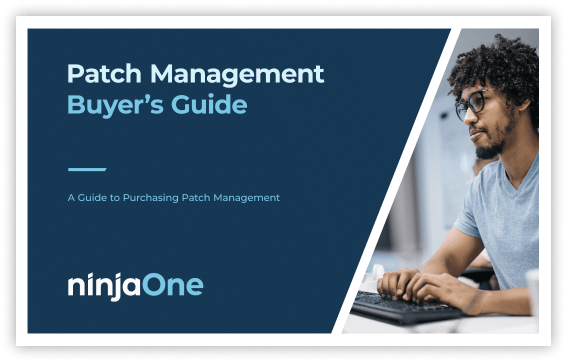
Téléchargez le Guide d'achat 2023 sur la gestion des correctifs
Téléchargez ce guide d’achat sur la gestion des correctifs et découvrez pourquoi NinjaOne Patch Management est régulièrement classé N°1.
Mises à jour et ressources
FAQ sur la gestion des correctifs pour macOS
Qu'est-ce que la gestion des correctifs pour macOS ?
La gestion des correctifs macOS consiste à gérer et à appliquer les mises à jour logicielles, les correctifs de sécurité et les corrections de bugs aux systèmes d’exploitation macOS. Elle garantit la sécurité et la stabilité des appareils macOS en appliquant régulièrement des correctifs. NinjaOne simplifie la gestion des correctifs pour macOS en automatisant le processus, en recherchant les correctifs et en les déployant de manière transparente. Avec NinjaOne, les entreprises peuvent maintenir leurs appareils macOS à jour et les protéger contre les vulnérabilités.
Comment appliquer un correctif à un logiciel sur mon Mac ?
Pour corriger les logiciels sur votre Mac, vous pouvez utiliser les outils de gestion des correctifs de Mac ou les fonctions intégrées. Une approche courante consiste à vérifier régulièrement les mises à jour via l’App Store Mac ou les sites web des éditeurs de logiciels. Vous pouvez également utiliser des solutions de gestion automatisée des correctifs comme NinjaOne, qui automatisent le processus en identifiant les mises à jour disponibles, en déployant les correctifs et en veillant à ce que votre logiciel soit à jour avec les derniers correctifs et améliorations en matière de sécurité. Grâce à la gestion des correctifs pour Mac, vous pouvez maintenir efficacement la sécurité et les performances de votre système en restant à l’affût des vulnérabilités potentielles.
Comment mettre à jour macOS en toute sécurité ?
Pour mettre à jour macOS en toute sécurité, vous pouvez utiliser le système de gestion des correctifs macOS fourni par Apple. Commencez par sauvegarder vos données à l’aide de Time Machine ou d’une autre solution de sauvegarde. Ensuite, dans le menu Apple, sélectionnez « Préférences système » et choisissez « Mise à jour du logiciel » pour rechercher d’éventuelles mises à jour. Si des mises à jour sont prêtes, sélectionnez « Mettre à jour maintenant » pour lancer le processus. Pendant la mise à jour, assurez-vous que votre Mac est relié à une source Internet fiable et qu’il est connecté à une source d’alimentation électrique pour éviter toute interruption. Une fois la mise à jour terminée, votre macOS sera mis à jour en toute sécurité avec les derniers correctifs et améliorations, ce qui renforcera la sécurité et les performances.
Comment appliquer manuellement des correctifs à vos systèmes Mac ?
Le déploiement manuel de correctifs sur vos systèmes Mac consiste à vérifier et à appliquer des mises à jour au système d’exploitation macOS et aux logiciels installés. Pour lancer un correctif Mac, commencez par cliquer sur le menu Apple et sélectionnez « Préférences Système. » De là, choisissez « Mise à jour du logiciel » pour vérifier si des mises à jour sont disponibles auprès d’Apple. De plus, pour les logiciels tiers, consultez le site web du fournisseur ou utilisez sa méthode de mise à jour pour télécharger et installer les derniers correctifs. Il est essentiel d’appliquer régulièrement les correctifs de macOS pour s’assurer que votre système est protégé contre les vulnérabilités de sécurité et pour maintenir des performances optimales.
Quelles sont les méthodes, s'il en existe, pour centraliser les correctifs sur les appareils macOS ?
Pour centraliser les correctifs des appareils macOS, les entreprises peuvent utiliser des solutions de gestion des correctifs macOS conçues pour gérer les mises à jour sur plusieurs terminaux macOS à partir d’une console centralisée. Ces solutions automatisent le processus d’identification des correctifs disponibles, le déploiement des mises à jour et le respect des politiques de correctifs. De plus, les plateformes de gestion des appareils mobiles (MDM) comprennent souvent des fonctions de gestion des appareils macOS, y compris des correctifs. Une autre option consiste à utiliser des outils de gestion des correctifs tiers spécialement conçus pour les environnements macOS. Ces outils rationalisent le processus d’application des correctifs, permettant aux administrateurs de programmer les mises à jour, de suivre l’état des correctifs et de s’assurer que tous les terminaux Mac sont rapidement corrigés afin de maintenir la sécurité et la conformité.
Puis-je installer la dernière version de macOS sur un vieux Mac ?
La possibilité d’installer la dernière version de macOS sur un ancien Mac dépend de la compatibilité de votre appareil avec la nouvelle version de macOS. Apple publie généralement une liste des appareils pris en charge pour chaque version de macOS. Si votre Mac répond à la configuration matérielle minimale requise pour la dernière version de macOS, vous devriez pouvoir l’installer. Attention cependant, les anciens Mac peuvent ne pas prendre en charge toutes les fonctionnalités de la dernière version de macOS ou peuvent présenter des problèmes de performance. Il est essentiel de vérifier la liste de compatibilité officielle d’Apple et de tenir compte des limitations potentielles avant de mettre à niveau votre ancien Mac avec la dernière version de macOS.
Comment trouver ma version de macOS ?
Pour connaître la version de macOS sur votre Mac, vous pouvez accéder au menu Apple situé dans le coin supérieur gauche de votre écran. De là, sélectionnez « À propos de ce Mac » pour ouvrir une fenêtre affichant divers détails sur votre système Mac. Dans cette fenêtre, vous trouverez des informations sur la version de votre macOS ainsi que d’autres spécifications telles que l’année du modèle et le processeur. De plus, vous pouvez accéder à l’application « Informations système » par le biais de la recherche Spotlight en appuyant sur Commande + Barre d’espace et en tapant « Informations système ». Dans l’application « Informations système », allez dans la section « Logiciel » pour obtenir des données complètes sur votre version de macOS. Ces techniques offrent des moyens simples et efficaces de déterminer la version de macOS installée sur votre Mac.
Prêt à devenir un Ninja de l'informatique ?
Découvrez comment NinjaOne peut vous aider à simplifier la gestion des appareils.